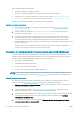HP DesignJet T100 and T500 Printer series - User Guide
Table Of Contents
- Introdução
- Como conectar a impressora
- Instalação da impressora
- Personalização da impressora
- Alterar o idioma do visor do painel frontal
- Acessar o servidor da Web incorporado
- Alterar idioma do servidor da Web incorporado
- Acessar o HP Utility (somente Windows)
- Alterar o idioma do HP Utility
- Alterar definição do modo de economia de energia
- Alterar a configuração de desligamento automático
- Alterar o brilho de exibição do painel frontal
- Definir as configurações de rede
- Configurações de segurança do Servidor da Web Incorporado
- Manuseio de papel
- Orientações gerais sobre o carregamento de papel
- Carregar um rolo no eixo
- Carregar um rolo na impressora
- Descarregar um rolo
- Carregar folha única
- Descarregar uma única folha
- Usar a bandeja multifolhas
- Exibir informações sobre o papel
- Conservar o papel
- Alterar o tempo de secagem
- Ativar e desativar o cortador automático
- Alimentação de formulário, com ou sem corte
- Imprimindo
- Impressão móvel
- Imprimir com HP Click
- Imprimir de um computador usando um driver de impressora (somente Windows)
- Configurações avançadas de impressão
- Gerenciamento de cores
- Exemplos práticos de impressão
- Manipulação de cartuchos de tinta e cabeçotes de impressão
- Manutenção da impressora
- Verificar status da impressora
- Cuidados com a impressora
- Limpar a parte externa da impressora
- Relatório de diagnóstico de qualidade de impressão
- Limpar o cabeçote de impressão
- Alinhar o cabeçote de impressão
- Substituir o cabeçote de impressão
- Limpe a faixa do codificador
- Recalibrar o avanço do papel
- Mover ou armazenar a impressora
- Atualização de firmware
- Atualização de software
- Kits de manutenção da impressora
- Acessórios
- Solução de problemas de papéis
- Não é possível carregar o papel
- O tipo de papel não está no driver
- A impressora imprime no tipo de papel errado
- Tipo de papel não corresponde
- O rolo atolou
- A bandeja de várias folhas atolou
- Uma tira fica na bandeja de saída e gera congestionamentos
- A impressora informa que está sem papel quando há papel disponível
- As impressões não caem corretamente no compartimento
- A folha permanece na impressora após a conclusão da impressão
- O papel é cortado quando a impressão é concluída
- O cortador não corta bem
- O rolo está frouxo no eixo
- Solução de problemas de qualidade de impressão
- Dispositivo de impressão geral
- Linhas horizontais na imagem (formação de faixas)
- As linhas são muito espessas, muito finas ou estão faltando
- Linhas denteadas ou irregulares
- Linhas duplicadas ou em cores erradas na impressão
- As linhas estão descontinuadas
- Linhas borradas
- Comprimentos de linha imprecisos
- Toda a imagem está manchada ou granulada
- O papel não está liso
- A impressão está raspada ou arranhada
- Marcas de tinta no papel
- Escorre tinta preta quando a impressão é tocada
- Bordas dos objetos denteadas ou não nítidas
- Bordas dos objetos estão mais escuras do que o esperado
- Linhas verticais de cores diferentes
- Pontos brancos na impressão
- As cores são imprecisas
- As cores estão esmaecidas
- A imagem está incompleta (cortada na parte inferior)
- Imagem está cortada
- Estão faltando alguns objetos na imagem impressa
- Se você ainda tiver um problema
- Solução de problemas do cartucho de tinta e dos cabeçotes de impressão
- Solucionando problemas de comunicação de dados
- Solução de problemas gerais da impressora
- Mensagens de erro do painel frontal
- Atendimento ao cliente HP
- Especificações da impressora
- Glossário
- Índice

As seguintes opções estão disponíveis:
● A opção Habilitar/desabilitar sem o ativará ou desativará a conexão sem o.
● O Assistente de conguração sem o é um modo fácil de conectar-se à rede sem o.
● A opção Conguração protegida Wi-Fi permite que você congure uma conexão com uma rede sem o
usando criptograa WPS (botão push ou pino).
● A opção Resumo da rede exibe informações sobre a rede com o ou sem o.
● A opção Imprimir teste de rede sem o executa testes diagnósticos de conectividade sem o.
● Imprimir conguração da rede
● Conguração avançada
● A opção Selecionar tempo de E/S dene o tempo que a impressora aguardará para que o driver envie
um trabalho para a impressora assim que a conexão for aberta. Os valores variam de meio minuto a
30 minutos.
● A opção Velocidade do link dene a velocidade em que os dados são transmitidos em uma rede. O
padrão é Automático.
● A opção Congurações IP permite que você veja ou altere o endereço IP, máscara de sub-rede,
gateway padrão ou endereço DNS.
● A opção Nome do host permite que você altere o nome do host.
● Restaurar padrões de rede
Congurar o rewall
Os recursos de rewall fornecem segurança de camada de rede em redes IPv4 e IPv6. O rewall fornece controle
simples de endereços IP que têm permissão de acesso.
NOTA: Além da proteção de rewall na camada de rede, a impressora também é compatível com os padrões de
SSL (secure sockets layer, camadas de soquete de segurança) na camada de transporte para aplicativos de
servidor cliente de segurança, como autenticação de servidor cliente ou navegação Web HTTPS.
Para operação de rewall na impressora, você deverá congurar uma política de rewall para aplicar ao tráfego
IP especicado. As páginas da política de rewall são acessadas através do Servidor da Web Incorporado e são
exibidas por seu navegador da Web. Depois que uma política for congurada, ela não será ativada até você clicar
em Aplicar no Servidor da Web Incorporado.
Criando e usando regras de rewall
As regras de rewall permitem que você controle o tráfego IP. Use regras de rewall para permitir ou liberar
tráfego IP com base em serviços e endereços IP.
Insira até 10 regras, cada regra especicando os endereços do host, serviços e a ação a ser realizada para esses
endereços e serviços.
Criar uma regra de rewall
1. Abra o Servidor da Web Incorporado.
2. Clique na guia Congurações e Regras de rewall.
3. Clique em Novo e siga as instruções na tela.
22 Capítulo 4 Personalização da impressora PTWW